OS X: como identificar as portas USB do Mac
Os computadores Mac compatíveis com o OS X vêm com portas USB integradas. Você pode usar as "Informações do Sistema" ou a "Visão do Sistema" para ver a velocidade dessas portas e o que está conectado a elas no momento.
Use as "Informações do Sistema" ou a "Visão do Sistema" para ver se os dispositivos USB conectados ao Mac são detectados pelo OS X.
Mantenha pressionada a tecla Option no teclado e clique no menu Apple ().
Selecione "Informações do Sistema" (ou "Visão do Sistema").
Na janela que será exibida, selecione USB na coluna esquerda.
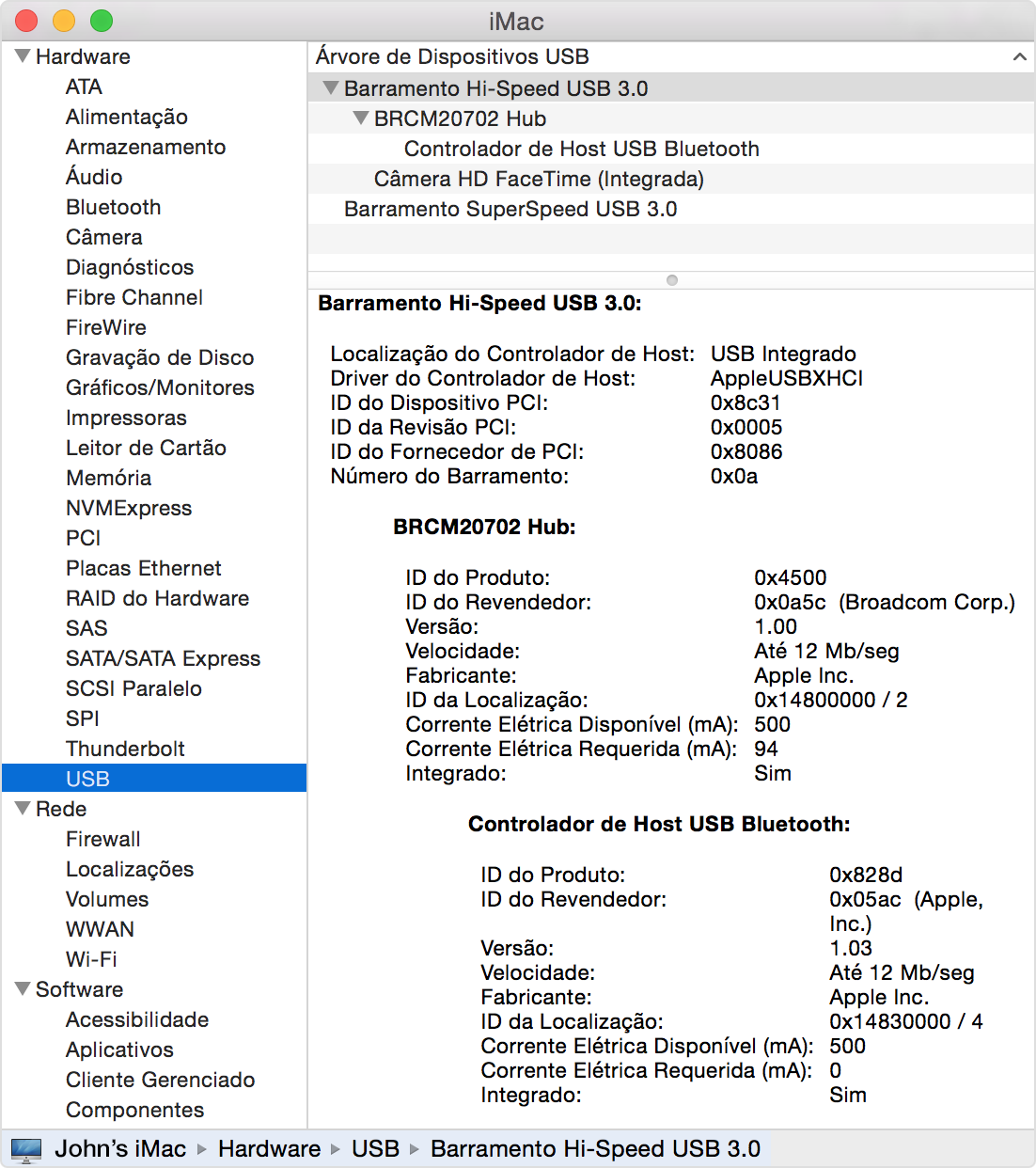
A Árvore de Dispositivos USB informa quais dispositivos estão conectados a quais portas. Cada dispositivo é relacionado embaixo da porta à qual está conectado. Algumas dessas portas e dispositivos podem ser internos. Por exemplo, a câmera FaceTime HD interna de um iMac ou MacBook Pro está conectada internamente ao USB do computador.
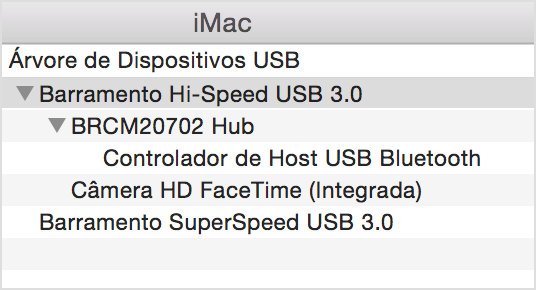
Velocidades de USB
Para ver quais tipos de portas USB integradas estão incluídas no Mac, verifique a página de especificações do computador no site de Suporte da Apple.
A capacidade de comunicação do USB 3 é mais rápida que o USB 2, e as duas são mais rápidas que o USB 1. Para verificar a possível velocidade de um dispositivo conectado, selecione-o na árvore de dispositivos e veja a designação de velocidade na parte inferior da janela.
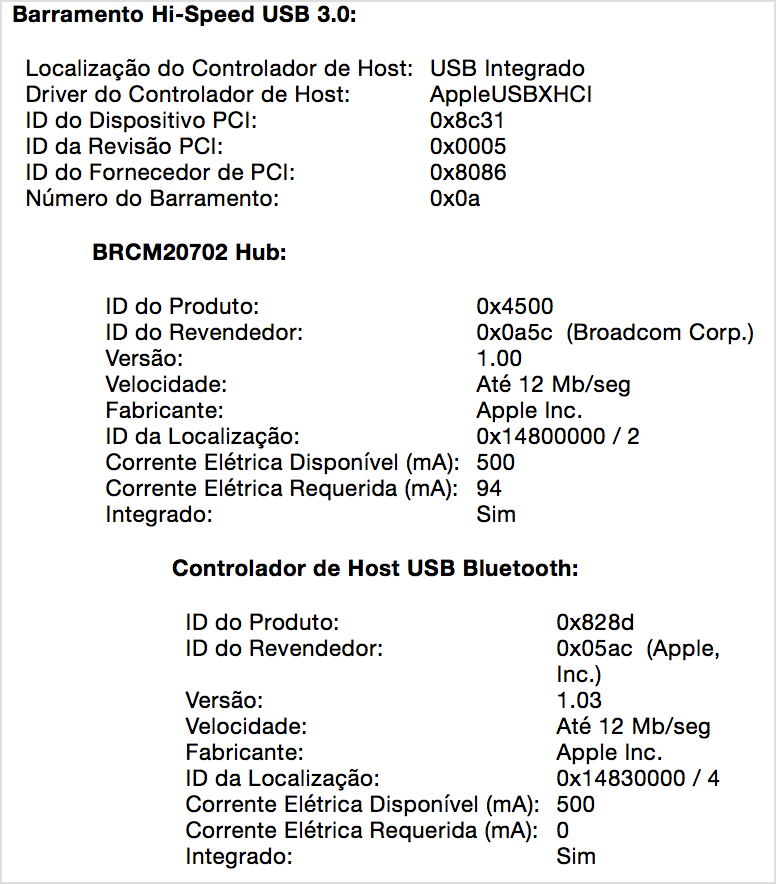
No exemplo acima, um Mouse Óptico USB da Apple consegue atingir velocidades de USB 1. Ele está conectado a um hub USB integrado em um teclado. O hub do teclado consegue atingir velocidades de USB 2.
velocidade | significado |
|---|---|
5 Gbps/seg | A porta ou dispositivo conseguem atingir velocidades de USB 3. |
480 Mbp/s | A porta ou dispositivo conseguem atingir velocidades de USB 2. |
1,5 Mbp/s | A porta ou dispositivo conseguem atingir velocidades de USB 1. |
Se um dispositivo não estiver operando na velocidade esperada, conecte-o diretamente a uma porta USB do computador.
Para obter melhores resultados, conecte os dispositivos mais rápidos às portas mais rápidas. Por exemplo, conecte uma unidade USB 3 a uma porta USB 3. A conexão de um dispositivo rápido a uma porta mais lenta pode reduzir a velocidade de comunicação entre o dispositivo e o computador. Se você estiver usando um dispositivo iOS, verifique se ele está conectado a uma porta ou hub relacionado como 480 Mb/s ou mais rápido. Se não estiver, conecte-o a outra porta USB do computador.
A conexão de um dispositivo USB mais lento a uma porta USB mais rápida não faz com que o dispositivo opere com mais velocidade. Por exemplo, um teclado USB 2 continuará operando com velocidades de USB 2, mesmo se estiver conectado a uma porta USB 3.
Hubs USB
A árvore de dispositivos também mostra todos os hubs USB conectados a cada barramento USB, incluindo teclados e telas com hubs USB integrados. Verifique a velocidade desses hubs antes de conectar um dispositivo. Nem todos os hubs USB usam USB 2 ou posterior, principalmente em hardware mais antigo.
Alguns computadores e telas podem mostrar grupos de portas integradas como "hubs" na árvore de dispositivos. Por exemplo, um Mac Pro pode mostrar a coleção frontal das portas USB como um hub, e a coleção traseira de portas como outro hub. Dispositivos USB conectados internamente também podem estar conectados a um hub USB interno na placa lógica do computador ou dentro de um dispositivo como o iPhone.
Saiba mais
O FaceTime não está disponível em todos os países ou regiões.